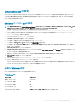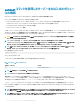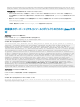Users Guide
SSH PC2 x.x.x.x 06/16/2009
09:00:00
sshpkauth の詳細については、『Chassis Management Controller for PowerEdge VRTX RACADM コマンドラインリファレンスガイド』を参照してく
ださい。
Windows を実行するシステム用の公開キーの生成
アカウントを追加する前に、SSH 経由で CMC にアクセスするシステムからの公開キーが必要になります。公開 / 秘密キーペアを生成する方法には、
Windows を実行しているクライアントの PuTTY キー生成アプリケーションを使用する方法と、Linux を実行しているクライアントの ssh-keygen CLI を使
用する方法の 2 つの方法があります。
このセクションでは、両方のアプリケーションに当てはまる、パブリック/プライベートキーのペアを生成する簡単な手順について説明します。これらのツールの
付加的な、または高度な使用方法については、アプリケーションのヘルプを参照してください。
PuTTY Key Generator を使用して、Windows を実行しているクライアント用の基本キーを作成するには、次の手順を実行します。
1 アプリケーションを起動し、生成するキーの種類として、SSH-2 RSA または SSH-2 DSA を選択します(SSH-1 はサポートされていません)。
2 キーのビット数を入力します。RSA キーのサイズは 1024 ~ 4096 です。
メモ:
• 推奨される DSA キーの長さは 1024 です。
• 1024 未満、または 4096 を超えるサイズのキーを追加すると、CMC がメッセージを表示しない場合がありますが、これらのキーでログインし
ようとすると、CMC が応答しなくなります。
• 2048 より大きい DSA キーにする場合は、次の RACADM コマンドを使用します。CMC は 4096 までのキー強度の RSA キーを容認しま
すが、推奨されるキー強度は 1024 です。
racadm -r 192.168.8.14 -u root -p calvin sshpkauth -i svcacct -k 1 -p 0xfff -f
dsa_2048.pub
3 生成 をクリックし、指示に従ってマウスポインタをウィンドウ内で移動させます。
キーを作成したら、キーコメントフィールドを変更できます。
キーをセキュリティ保護するパスフレーズを入力することもできます。プライベートキーは保管しておきます。
4 公開キーの使用方法には 2 つのオプションがあります。
• 公開キーをファイルに保存し後でアップロードします。
• テキストオプションを使用してアカウントを追加する場合に、公開キーの貼り付け ウィンドウからテキストをコピーして貼り付けます。
Linux を実行するシステム用の公開キーの生成
Linux クライアント用の ssh-keygen アプリケーションは、グラフィカルユーザーインタフェースのないコマンドラインツールです。ターミナルウィンドウを開き、シェ
ルプロンプトで次を入力します。
ssh-keygen –t rsa –b 1024 –C testing
ここで、
-t は、dsa または rsa である必要があります。
–b は 768~4096 で、ビット暗号化サイズを指定します。
-c を使用すると、公開キーコメントを変更できます。これはオプションです。
<passphrase> はオプションです。コマンドを完了したら、パブリックファイルを使用してファイルをアップロードするために RACADM に渡します。
CMC にコマンドラインコンソールの使用を設定する方法
161